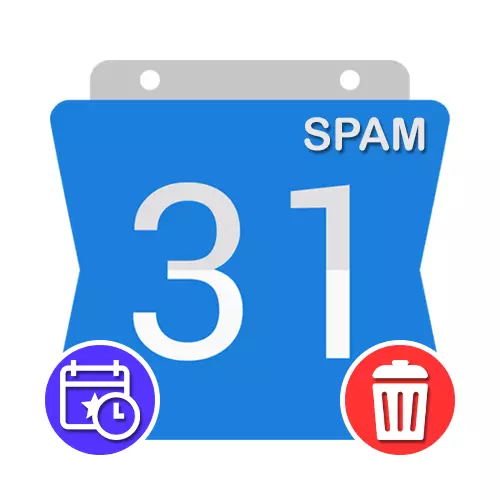
Mulighed 1: Website
Når du bruger Google Kalender med standardmeddelelser og invitationer, kan du meget ofte opfylde begivenhederne selv direkte relateret til bogstaver på Gmail-e-mail-adresse, men sendt til spammappen. Du kan slippe af med denne form for begivenheder ved hjælp af de interne parametre i onlinetjenesten.Metode 1: Eventindstillinger
Den nemmeste måde at låse de begivenheder, der allerede er vist, er at bruge de parametre, der præsenteres i kortet for hver begivenhed, der er oprettet af en anden bruger. Desværre vil dette ikke påvirke modtagelsen af advarsler i fremtiden eller blokering af afsenderen, faktisk flytter blot information til "kurven" sektionen med mulighed for genopretning.
Gå til den officielle hjemmeside for Google Kalender
- Brug følgende link til at åbne Google Kalenderens hovedside, og find straks den ønskede spamhændelse.
- Når et kort vises med hændelsesoplysninger, skal du klikke på venstre museknap på ikonet 3-punkts i øverste højre hjørne.
- Gennem denne menu skal du vælge "Mark som spam", der er placeret nederst på listen.
- Den angivne handling skal bekræftes ved hjælp af pop op-vinduet. Som følge heraf vil arrangementet være i "kurven" og vil endelig blive fjernet efter 30 dage.
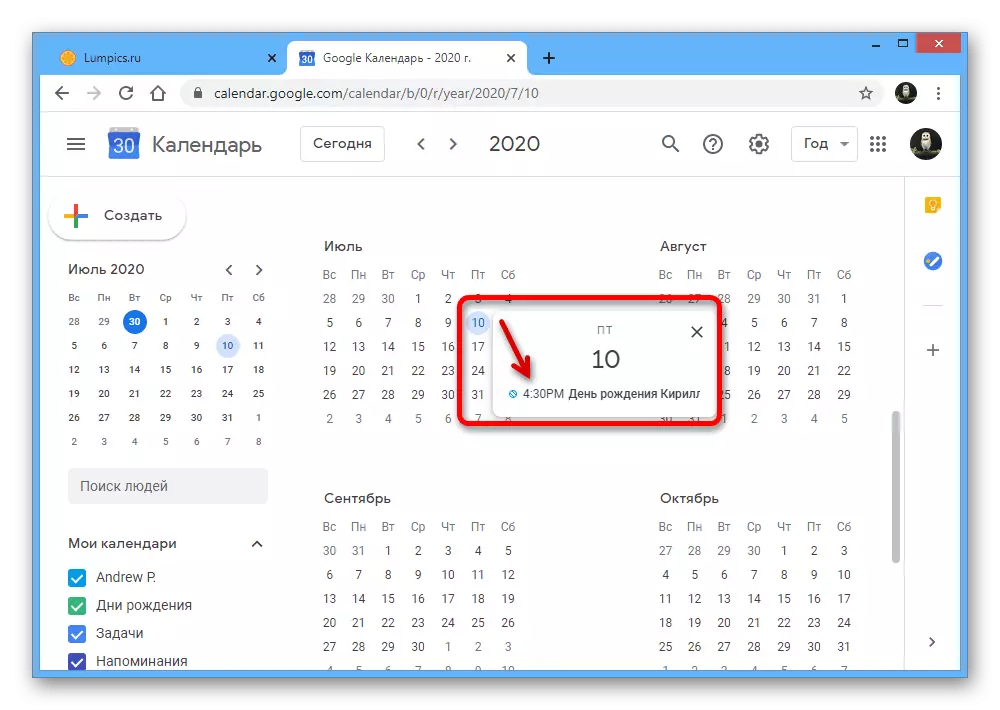
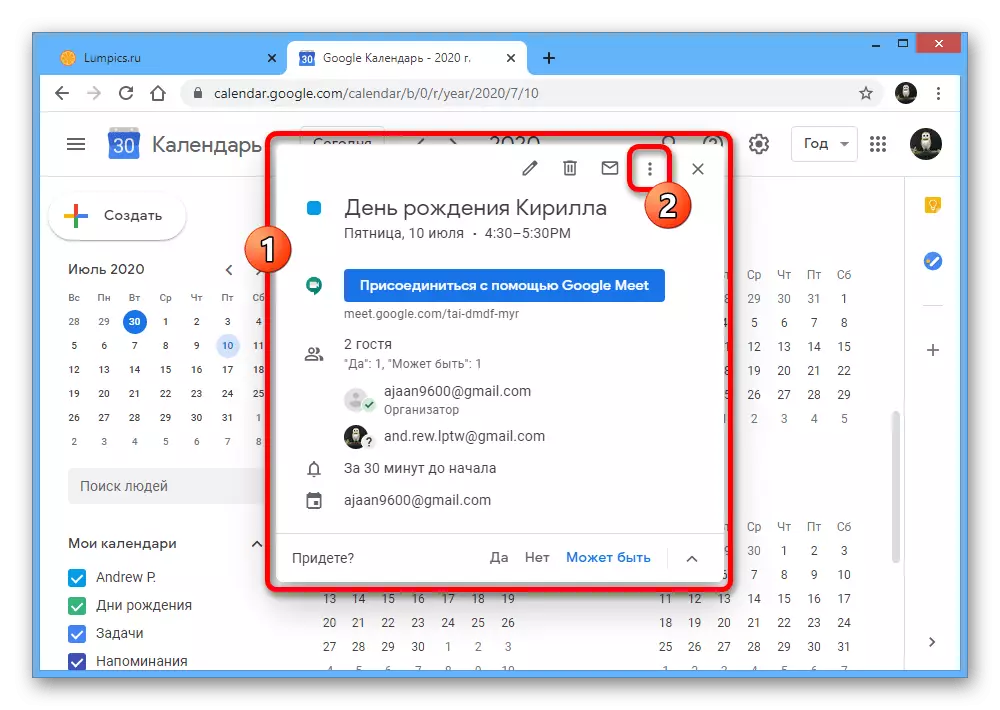
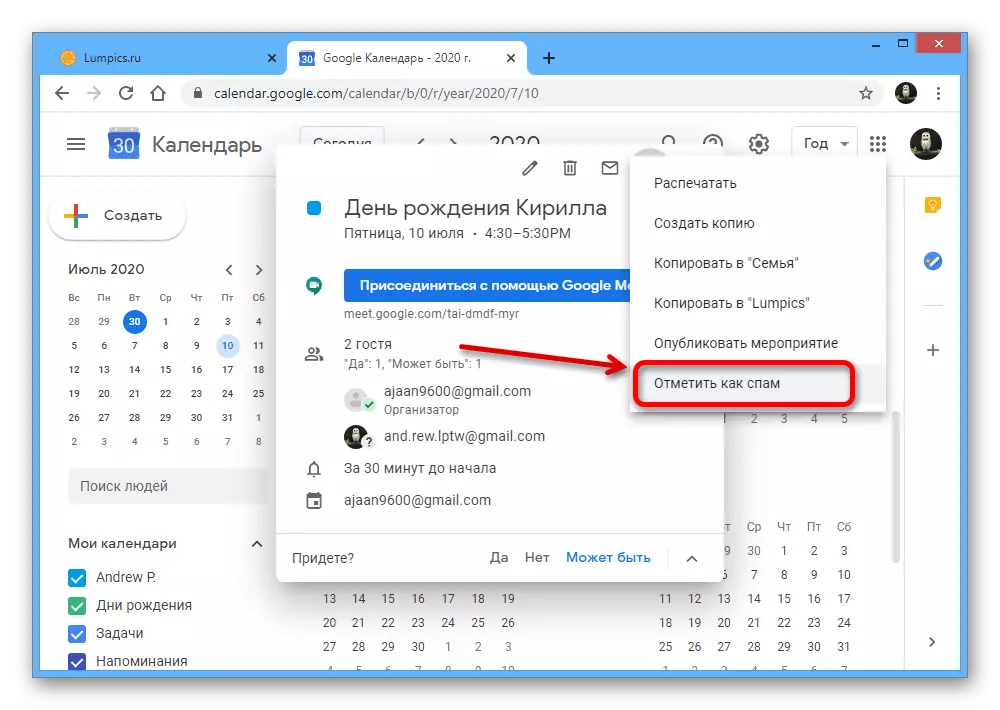
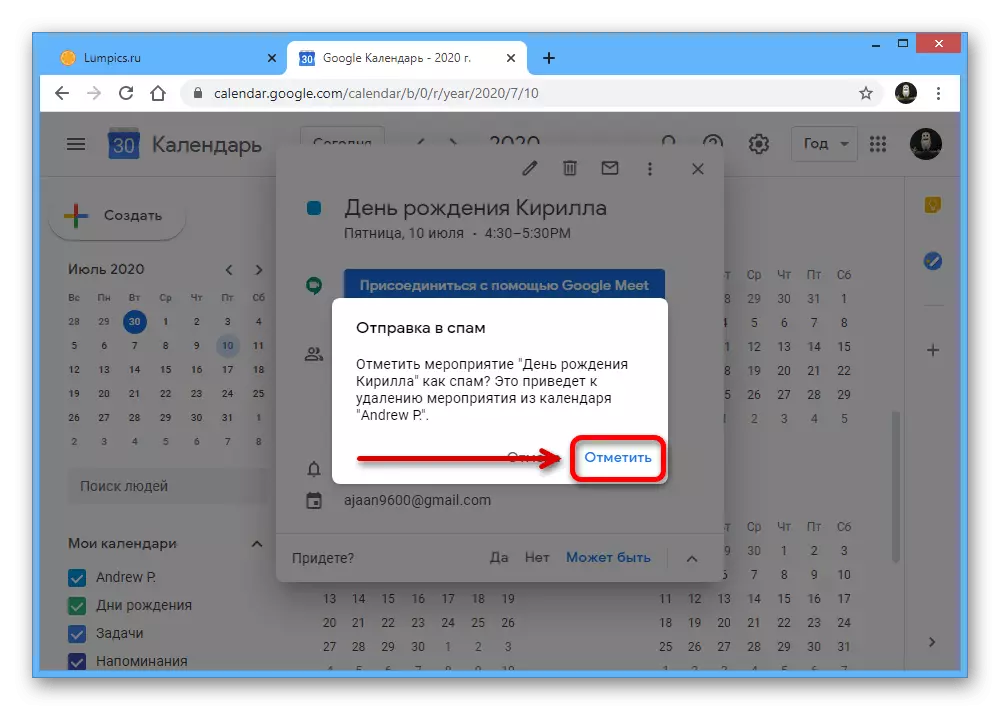
Som det kan ses, kræver metoden et minimum af handlinger, for det meste, hvilket repræsenterer et alternativ til normal fjernelse. På den anden side kan begivenhedsmærket som spam godt indebære afsenderblokeringen.
Metode 2: Invitationslås
Hvis du ofte får nyhedsbreve, der indeholder begivenheder, kan du deaktivere automatiske invitationer. Og selvom denne metode kun omgå, vil dette give dig mulighed for øjeblikkeligt at slippe af med ikke kun fra fremtiden, men også fra allerede eksisterende spamhændelser, hvor beslutningen ikke var angivet på kortet.
- På toppen af online-servicepanelet skal du højreklikke på gearikonet og gennem menuen, der vises for at gå til afsnittet "Indstillinger".
- I den venstre del af browservinduet skal du udvide "General" -midlet og vælge fanen "Hændelser". Den ønskede enhed kan også findes uafhængigt, spredning af siden.
- Klik på LKM på rullelisten "Tilføj automatisk vejledning" og indstil "Nej, vis kun invitationer, som svaret allerede er sendt til".
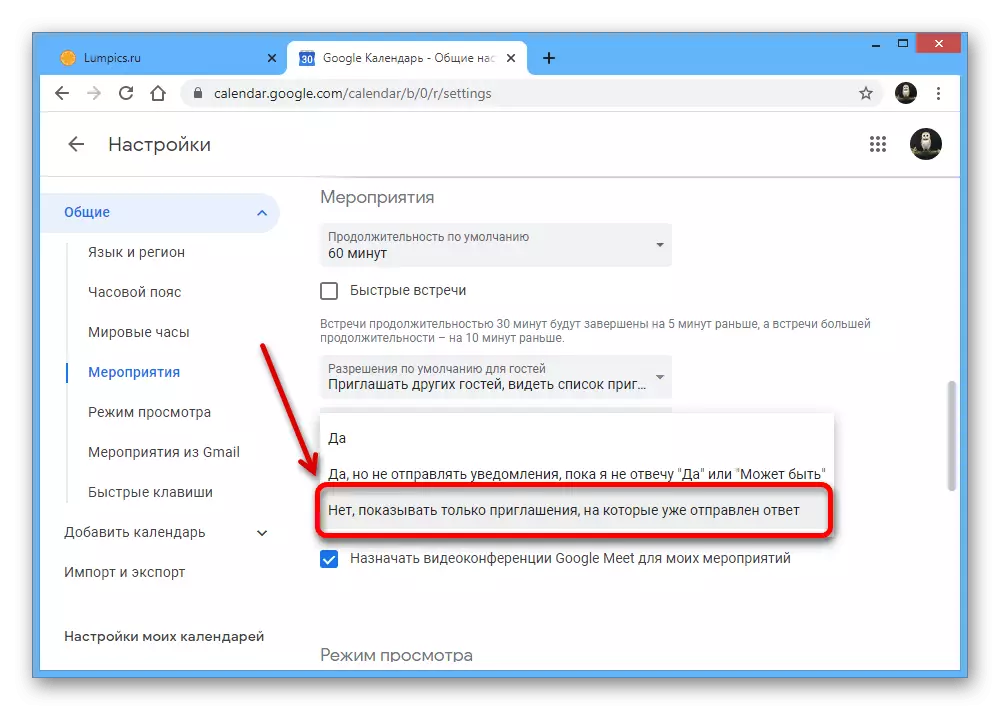
Når du automatisk gemmer nye parametre, kan du lukke afsnittet "Indstillinger" og kontrollere Google Kalenderen for tilgængeligheden af spamhændelser.

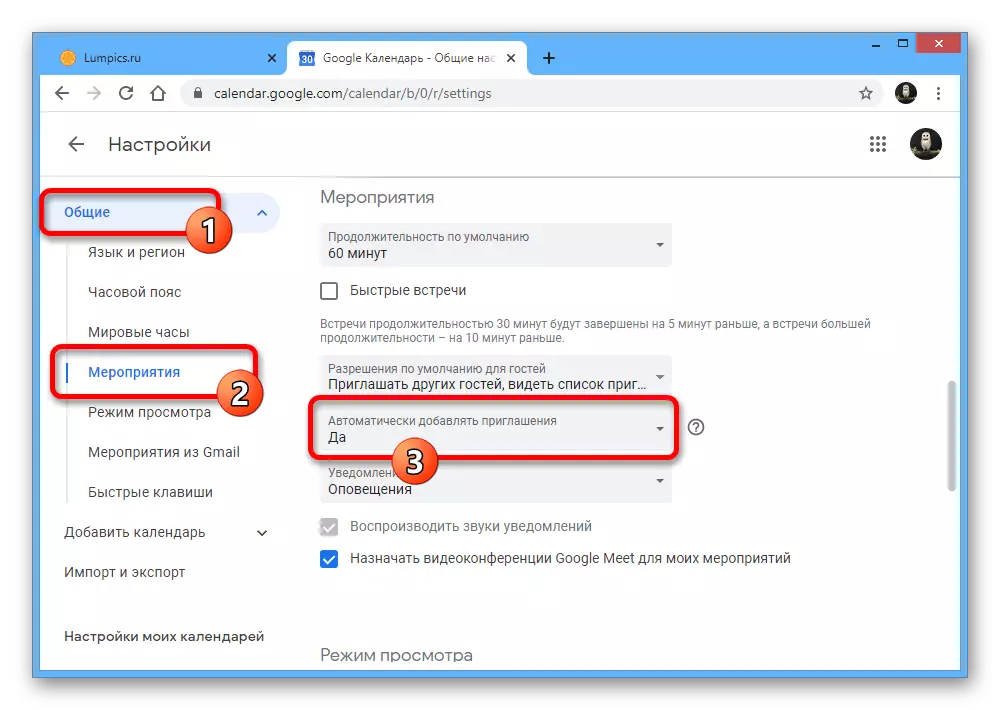
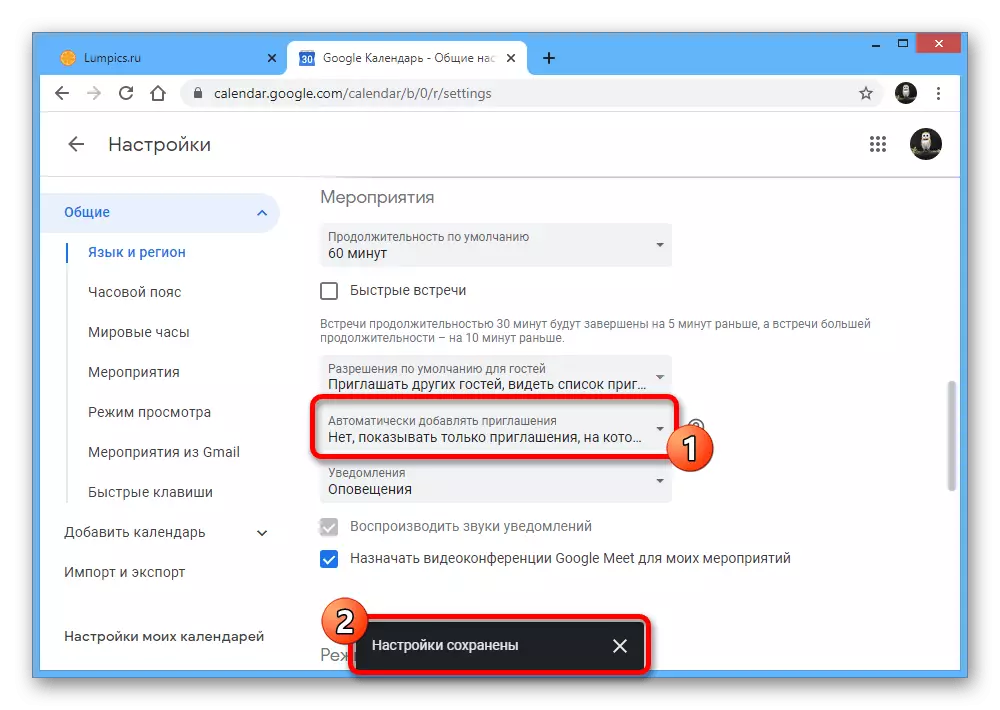
Til dato er denne løsning optimal, da den giver massivt blokere mailing, selvom det samtidig begrænser mange andre dokumenterede afsendere. Samtidig påvirker ændringer foretaget på denne måde alle mulige versioner af tjenesten, herunder en mobil applikation med handicap.
Metode 3: Begivenheder fra Gmail
Det sker, at nogle begivenheder er direkte relateret til Gmail-mail og ikke er blokeret af parametre fra den foregående metode, der kræver yderligere handlinger. Du kan slippe af med sådanne nyhedsbreve ved at deaktivere en anden mulighed "Begivenheder fra Gmail" i online serviceindstillingerne.
- At være på hovedsiden Google Kalender, klik på LKM på gearikonet på toppanelet og vælg "Indstillinger".
- Udvid "Generelle" -listen i indstillingerne for venstre "og gå til fanen" Begivenheder fra Gmail ".
- Her er det nødvendigt at fjerne det eneste kryds i blokken med samme navn, der er markeret i screenshot, og bekræft brugen af nye parametre i pop op-vinduet. Som i det foregående tilfælde slettes alle begivenheder med egnede kriterier.

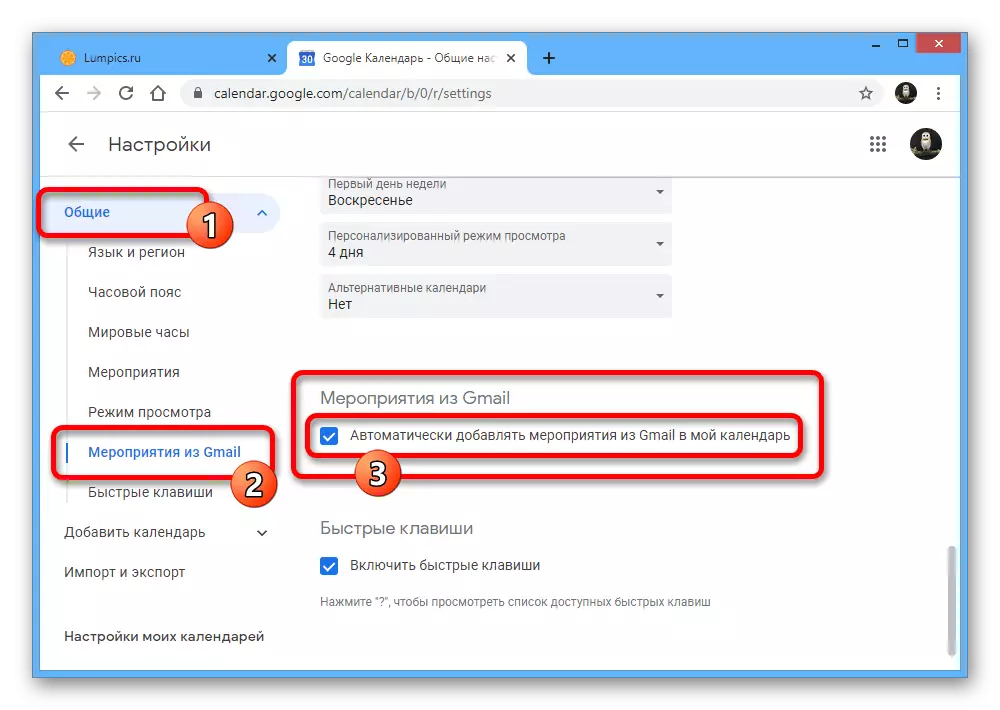

Bemærk venligst, at deaktiveringen af "Gmail events" -mulettet vil føre til blokering af ikke kun spamhændelser, men også nyttige oplysninger som meddelelser om booking. På grund af dette, hvis du ikke har alvorlige problemer med Gmail-mailing, og du ofte får vigtige advarsler, er det bedre at afholde sig fra denne metode.
Mulighed 2: Mobil applikation
Den officielle mobilansøgning af Google Kalender er stærkt ringere end hjemmesiden med hensyn til de leverede muligheder, som også gælder for parametrene i forbindelse med spamblokeringen. Den eneste løsning, der er tilgængelig i dette tilfælde, er at deaktivere den automatiske modtagelse af begivenheder fra postforsendelserne.
- Udvid programmet på din mobilenhed, Åbn hovedmenuen ved hjælp af knappen i øverste venstre hjørne af skærmen og vælg afsnittet "Indstillinger" i slutningen af listen.
- Hvis du vil være i programparametrene, skal du trykke på "Begivenheder fra Gmail" og deaktivere muligheden med et lignende navn i blokken med den ønskede konto. Som følge heraf vil alle arrangementer blive fjernet fra kalenderen, en eller anden måde forbundet med denne parameter, uanset udseende tid.
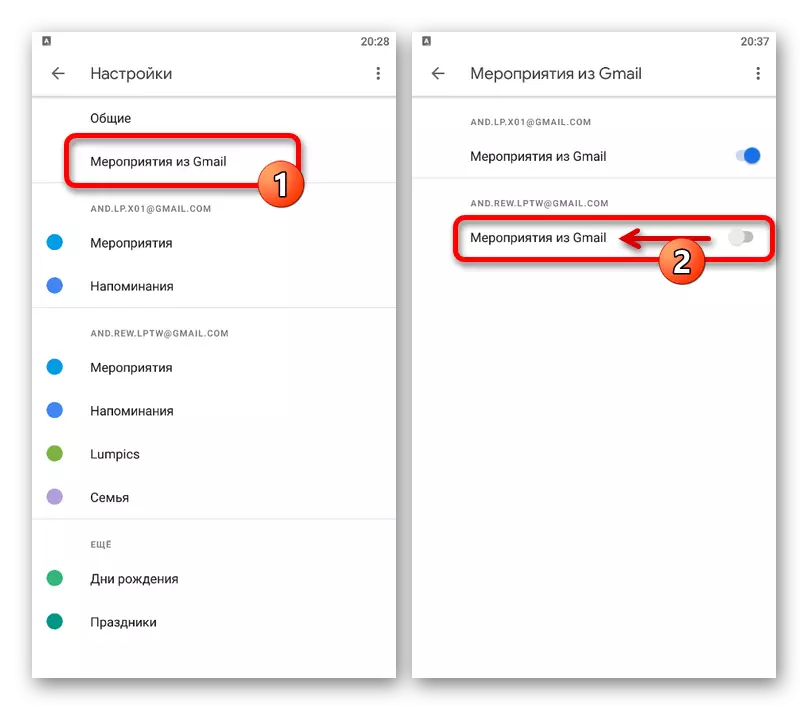
Denne metode garanterer ikke fuld fjernelse af spam-mailing og er kun en delvis løsning, hvis du af en eller anden grund ikke kan bruge browserens serviceversion. Husk endvidere, at deaktivering af den angivne mulighed vil resultere i fuldstændig forsvinden, herunder vigtige meddelelser fra forskellige institutioner.

